如何使用TOP,HTOP和VMSTAT等工具来监视Linux中的系统性能?
如何使用TOP,HTOP和VMSTAT等工具来监视Linux中的系统性能?
使用top , htop和vmstat等工具可以有效地实现Linux中的系统性能。这些工具中的每一个都提供了对系统资源和性能指标的独特见解。
-
顶部:
-
命令:
top -
用法:启动后,
top提供了系统流程,CPU,内存和交换使用情况的实时视图。该界面显示默认情况下按CPU使用排序的运行过程列表。 - 关键功能:您可以通过CPU,内存或其他指标进行交互性地对列表进行交互,并且可以直接从接口杀死或重新命名进程。
-
命令:
-
HTOP :
-
命令:
htop(可能需要单独安装) -
用法:与
top相比,htop提供了更具用户友好和彩色的界面。它显示相似的信息,但具有更具交互性的设计。 - 关键功能:它包括鼠标支持,更容易的过程管理以及水平滚动过程列表的能力,从而更容易查看长命令行。
-
命令:
-
VMSTAT :
-
命令:
vmstat [interval] [count] -
用法:
vmstat用于报告有关过程,内存,分页,块IO,陷阱和CPU活动的信息。您可以指定一个间隔和计数以获取重复样本。 - 关键功能:它提供了系统统计信息的快照或正在进行的报告,使其对于诊断与内存,CPU和I/O相关的性能问题很有价值。
-
命令:
通过使用这些工具,您可以密切关注系统的性能,并快速识别瓶颈或问题。
用于监视Linux系统性能的TOP,HTOP和VMSTAT之间的主要区别是什么?
top , htop和vmstat之间的关键差异在于其重点,用户界面以及他们提供的信息类型:
-
用户界面:
- 顶部:利用基于文本的界面,该接口在视觉上引人入胜,但在许多Linux发行版中都有标准化。
- HTOP :提供更丰富多彩的交互式接口,并提供鼠标的支持和更容易的导航。
- VMSTAT :以简单的表格格式输出数据,对于特定指标而言,该数据的用户友好范围较低,但更精确。
-
重点和指标:
- 顶部:主要关注CPU和内存使用情况的实时过程列表。它用途广泛,可用于监视整个系统的性能。
- HTOP :类似于
top,但提供了相同指标的更详细和用户友好的视图,包括线程显示。 - VMSTAT :专门提供有关内存,I/O和CPU活动的统计信息,这对于诊断与这些资源相关的性能瓶颈非常有用。
-
自定义和互动:
- TOP :提供基本的自定义选项,例如排序和更改显示,但其接口可能不太直观。
- HTOP :允许更高级的自定义化,例如设置自定义仪表和颜色编码,以方便可读性。
- VMSTAT :提供较少的自定义化,但更专注于以指定的间隔提供精确的统计数据。
了解这些差异可以帮助您为特定的监视需求选择合适的工具。
我如何自定义TOP和HTOP以更好地满足我的系统监视需求?
自定义top和htop可以使它们更有效地监视系统的性能。这是您可以调整这些工具的方法:
自定义顶部:
-
更改列:按
f输入字段管理屏幕,您可以在其中添加或删除列以适合您的需求。 -
排序:按
o更改排序顺序。例如,键入M以按内存使用或P进行排序以进行CPU使用。 -
颜色主题:一些分布使您可以在
/etc/toprc或~/.toprc中配置配色方案。 -
保存配置:使用
W键将当前设置保存到~/.toprc。
自定义HTOP :
-
设置屏幕:按
F2输入设置屏幕,您可以在其中配置各种选项。 - 仪表:在设置屏幕中,您可以在屏幕顶部和底部添加,删除或重新排序表,以显示您最关心的指标。
- 列:自定义在过程列表及其顺序中显示哪些列。
- 颜色:自定义配色方案以提高可读性或视觉区分不同类型的数据。
-
保存配置:更改将自动保存到
~/.config/htop/htoprc。
通过量身定制这些工具来显示与您的监视需求最相关的信息,您可以提高管理系统性能的效率。
在使用VMSTAT诊断系统性能问题时,我应该专注于哪些具体指标?
当使用vmstat诊断系统性能问题时,您应该专注于以下关键指标:
-
CPU用法:
- 我们:用户CPU时间
- SY :系统CPU时间
- id:闲置CPU时间
- WA :I/O等待时间
- ST :窃取时间(在虚拟化环境中)
监视这些可以帮助您确定系统是否存在CPU结合,以及I/O操作是否会导致重大延迟。
-
内存使用率:
- 免费:空闲记忆的数量
- Buff :内存用作缓冲区
- 缓存:内存用作缓存
这些指标表明该系统是否遇到记忆压力,这可能导致交换和性能退化。
-
分页和交换:
- SI :从磁盘交换的页面
- 所以:换到磁盘的页面
这里的高价值表明该系统可能过度使用交换空间,这可能会严重影响性能。
-
I/O统计信息:
- BI :从块设备收到的块(块/s)
- BO :发送到块设备(块/s)的块
这些指标对于诊断I/O瓶颈很有用,尤其是如果高值与高
wa(I/O等待时间)一致时。 -
系统统计:
- 在:每秒中断
- CS :上下文切换每秒
中断和上下文开关的高率可能表明系统操作中的效率低下或问题。
通过监视这些特定的指标,您可以查明性能问题的根本原因,并采取纠正措施以优化系统的性能。
以上是如何使用TOP,HTOP和VMSTAT等工具来监视Linux中的系统性能?的详细内容。更多信息请关注PHP中文网其他相关文章!

热AI工具

Undress AI Tool
免费脱衣服图片

Undresser.AI Undress
人工智能驱动的应用程序,用于创建逼真的裸体照片

AI Clothes Remover
用于从照片中去除衣服的在线人工智能工具。

Clothoff.io
AI脱衣机

Video Face Swap
使用我们完全免费的人工智能换脸工具轻松在任何视频中换脸!

热门文章

热工具

记事本++7.3.1
好用且免费的代码编辑器

SublimeText3汉化版
中文版,非常好用

禅工作室 13.0.1
功能强大的PHP集成开发环境

Dreamweaver CS6
视觉化网页开发工具

SublimeText3 Mac版
神级代码编辑软件(SublimeText3)
 如何解决Docker问题
Jul 07, 2025 am 12:29 AM
如何解决Docker问题
Jul 07, 2025 am 12:29 AM
遇到Docker问题应先定位出问题的环节,是镜像构建、容器运行或网络配置等问题,再按步骤排查。1.查看容器日志(dockerlogs或docker-composelogs)以获取错误信息;2.检查容器状态(dockerps)和资源使用情况(dockerstats),判断是否因内存不足或端口问题导致异常;3.进入容器内部(dockerexec)验证路径、权限和依赖;4.回顾Dockerfile和compose文件是否存在配置错误,如环境变量拼写或卷挂载路径问题,并建议cleanbuild避免缓存干
 如何在Linux上管理组
Jul 06, 2025 am 12:02 AM
如何在Linux上管理组
Jul 06, 2025 am 12:02 AM
管理Linux用户组需掌握查看、创建、删除、修改及用户归属调整等操作。查看用户组信息可用cat/etc/group或getentgroup,查看用户所属组用groups[用户名]或id[用户名];创建组使用groupadd,可加-g指定GID;删除空组用groupdel;添加用户到组用usermod-aG,修改主组用usermod-g;从组移除用户可通过编辑/etc/group或使用vigr命令;修改组属性用groupmod-n(改名)或groupmod-g(改GID),并记得更新相关文件权限。
 如何在Linux上安装Docker
Jul 09, 2025 am 12:09 AM
如何在Linux上安装Docker
Jul 09, 2025 am 12:09 AM
安装Docker的步骤包括更新系统并安装依赖、添加GPG密钥和仓库、安装Docker引擎、配置用户权限以及测试运行。1.先执行sudoaptupdate和sudoaptupgrade更新系统;2.安装apt-transport-https、ca-certificates等依赖包;3.添加官方GPG密钥并配置仓库源;4.运行sudoaptinstall安装docker-ce、docker-ce-cli和containerd.io;5.将用户加入docker组以避免使用sudo;6.最后通过dock
 如何优化内核参数sysctl
Jul 08, 2025 am 12:25 AM
如何优化内核参数sysctl
Jul 08, 2025 am 12:25 AM
调整内核参数(sysctl)能有效优化系统性能、提升网络吞吐、增强安全性。1.网络连接方面:开启net.ipv4.tcp_tw_reuse以复用TIME-WAIT连接,避免在NAT环境下启用tcp_tw_recycle;适当降低net.ipv4.tcp_fin_timeout至15~30秒以加快资源释放;根据负载调高net.core.somaxconn和net.ipv4.tcp_max_syn_backlog以应对连接队列满的问题。2.内存管理方面:降低vm.swappiness至10左右以减少
 如何使用SystemCtl重新启动服务
Jul 12, 2025 am 12:38 AM
如何使用SystemCtl重新启动服务
Jul 12, 2025 am 12:38 AM
要重启Linux中通过systemctl管理的服务,1.先用systemctlstatus服务名查看状态,确认是否需要重启;2.使用sudosystemctlrestart服务名命令重启服务,需确保有管理员权限;3.若重启失败,可检查服务名是否正确、配置文件是否有误或服务是否安装成功;4.进一步排查可通过查看日志journalctl-u服务名、先停止再启动服务或尝试重新加载配置解决。
 如何处理bash中的命令行参数
Jul 13, 2025 am 12:02 AM
如何处理bash中的命令行参数
Jul 13, 2025 am 12:02 AM
Bash脚本通过特殊变量处理命令行参数。使用$1、$2等获取位置参数,其中$0代表脚本名;通过"$@"或"$*"遍历所有参数,前者保留空格分隔,后者合并为单字符串;利用getopts解析带参数的选项(如-a、-b:value),其中选项后加冒号表示需参数值;同时注意引用变量、使用shift移动参数列表及通过$#获取参数总数。
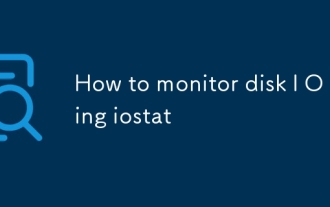 如何使用Iostat监视磁盘
Jul 04, 2025 am 12:32 AM
如何使用Iostat监视磁盘
Jul 04, 2025 am 12:32 AM
iostat是Linux中用于监控磁盘I/O的重要工具,安装需通过sysstat包;1.使用iostat-d查看磁盘读写状况;2.用iostat-dx25获取扩展统计信息以判断性能瓶颈;3.关注%util、await等关键指标;4.结合top/htop及长期记录进行综合分析。掌握其用法有助于快速定位磁盘相关性能问题。
 如何将厨师用于系统管理
Jul 05, 2025 am 12:02 AM
如何将厨师用于系统管理
Jul 05, 2025 am 12:02 AM
管理服务器配置其实挺烦的,尤其是机器一多,手动一个个改配置就变得不现实。Chef就是个能帮你自动处理这些事的工具,用它你可以统一管理不同服务器的状态,确保它们都按你想要的方式运行。关键点在于:写代码来管理配置,而不是靠手敲命令。1.安装和基础设置别跳过想用Chef,第一步是装好环境。你需要在一台服务器上部署ChefServer,然后在被管理的节点上安装ChefClient,并完成注册。这个过程有点像连接一个管理中心和它的“小弟”。安装步骤大致如下:在主控服务器上安装ChefServer部







